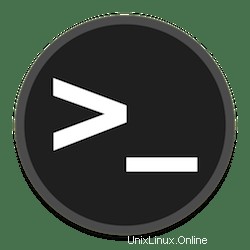
In questo tutorial, ti mostreremo come installare Telnet su Ubuntu 20.04 LTS. Per chi non lo sapesse, Telnet è un protocollo che permette di connettersi a computer remoti ( chiamati host) su una rete TCP/IP utilizzando un protocollo client-server per stabilire una connessione. Telnet ascolta tutte le richieste dell'utente solitamente sulla porta TCP 23, ma puoi modificarla di conseguenza.
Questo articolo presuppone che tu abbia almeno una conoscenza di base di Linux, sappia come usare la shell e, soprattutto, che ospiti il tuo sito sul tuo VPS. L'installazione è abbastanza semplice e presuppone che tu sono in esecuzione nell'account root, in caso contrario potrebbe essere necessario aggiungere 'sudo ' ai comandi per ottenere i privilegi di root. Ti mostrerò passo passo l'installazione di Telnet su Ubuntu 20.04 (Focal Fossa). Puoi seguire le stesse istruzioni per Ubuntu 18.04, 16.04 e qualsiasi altra distribuzione basata su Debian come Linux Mint.
Prerequisiti
- Un server che esegue uno dei seguenti sistemi operativi:Ubuntu 20.04, 18.04 e qualsiasi altra distribuzione basata su Debian come Linux Mint.
- Si consiglia di utilizzare una nuova installazione del sistema operativo per prevenire potenziali problemi
- Un
non-root sudo usero accedere all'root user. Ti consigliamo di agire comenon-root sudo user, tuttavia, puoi danneggiare il tuo sistema se non stai attento quando agisci come root.
Installa Telnet su Ubuntu 20.04 LTS Focal Fossa
Passaggio 1. Innanzitutto, assicurati che tutti i pacchetti di sistema siano aggiornati eseguendo il seguente apt comandi nel terminale.
sudo apt update sudo apt upgrade
Passaggio 2. Installazione di Telnet su Ubuntu 20.04.
Per impostazione predefinita, Telnet è disponibile nel repository di base di Ubuntu. Il comando Telnet può essere installato sia nei sistemi Ubuntu che Debian usando apt comando:
sudo apt install telnet
Verifica lo stato di Telnet utilizzando il comando seguente:
sudo systemctl status inetd
Passaggio 3. Configura Firewall.
Per impostazione predefinita, Telnet viene eseguito sulla porta 23. Se sul tuo sistema è in esecuzione un firewall, assicurati di abilitare le porte necessarie:
sudo ufw allow 23 sudo ufw reload sudo ufw enable
Passaggio 4. Utilizzo di Telnet su Ubuntu.
Il formato generale del comando telnet è il seguente:
telnet [hostname/ipaddress] [port number]
Il comando di esempio seguente verifica se la porta 153 è in attesa dell'indirizzo IP del server 192.168.77.21:
telnet 192.168.77.21 153
Risultato:
Trying 192.168.77.21... Connected to 192.168.77.21. Escape character is '^]'.
Congratulazioni! Hai installato con successo Telnet. Grazie per aver utilizzato questo tutorial per l'installazione di Telnet su Ubuntu 20.04 LTS Focal Fossa system. Per ulteriore aiuto o informazioni utili, ti consigliamo di controllare il sito Web ufficiale di Ubuntu .